FIX La barra de tareas no se oculta en las sesiones de escritorio remoto de Windows
Actualizado 2023 de enero: Deje de recibir mensajes de error y ralentice su sistema con nuestra herramienta de optimización. Consíguelo ahora en - > este enlace
- Descargue e instale la herramienta de reparación aquí.
- Deja que escanee tu computadora.
- La herramienta entonces repara tu computadora.
Si la barra de tareas no se oculta en las sesiones de Escritorio remoto de Windows, siga los siguientes pasos para solucionar el problema de una vez por todas.
Cuando se inicia una sesión de escritorio remoto y se pasa al modo de pantalla completa, la barra de tareas debería ocultarse automáticamente.Esto hace que la barra de tareas de la sesión remota sea fácilmente accesible y útil.Sin embargo, en determinadas situaciones, la barra de tareas del lado del cliente no se ocultará en la sesión de escritorio remoto de Windows.Aunque a primera vista no parece un problema, es bastante irritante cuando se quiere acceder a la barra de tareas del ordenador remoto.
Ahora, el problema no es tan frecuente pero es bastante común para algunos usuarios.Por lo tanto, si la barra de tareas no se oculta en el modo de pantalla completa de la sesión de escritorio remoto de Windows, siga los siguientes pasos para solucionar rápidamente el problema.
Pasos para solucionar el problema de la barra de tareas que no se oculta en una sesión de escritorio remoto
Hay dos razones principales por las que la barra de tareas no se oculta.En primer lugar, podría ser un problema con el Explorador de Windows.En segundo lugar, podría haber una aplicación que levantara la bandera del sistema MustBeSeen.Por lo tanto, siga los dos métodos que se muestran a continuación, uno tras otro, y vea lo que le soluciona el problema.
Notas importantes:
Ahora puede prevenir los problemas del PC utilizando esta herramienta, como la protección contra la pérdida de archivos y el malware. Además, es una excelente manera de optimizar su ordenador para obtener el máximo rendimiento. El programa corrige los errores más comunes que pueden ocurrir en los sistemas Windows con facilidad - no hay necesidad de horas de solución de problemas cuando se tiene la solución perfecta a su alcance:
- Paso 1: Descargar la herramienta de reparación y optimización de PC (Windows 11, 10, 8, 7, XP, Vista - Microsoft Gold Certified).
- Paso 2: Haga clic en "Start Scan" para encontrar los problemas del registro de Windows que podrían estar causando problemas en el PC.
- Paso 3: Haga clic en "Reparar todo" para solucionar todos los problemas.
1] Reinicie el Explorador de Windows
A veces, el Explorador de Windows se bloquea.Esto hace que la barra de tareas no se oculte en las sesiones remotas.Para ello, debemos reiniciar el Explorador de Windows.
1.Haga clic con el botón derecho del ratón en la barra de tareas y seleccione la opción "Administrador de tareas".
2.En el administrador de tareas, vaya a la pestaña "Procesos", busque y seleccione el proceso "Windows Explorer" y haga clic en el botón "Reiniciar".
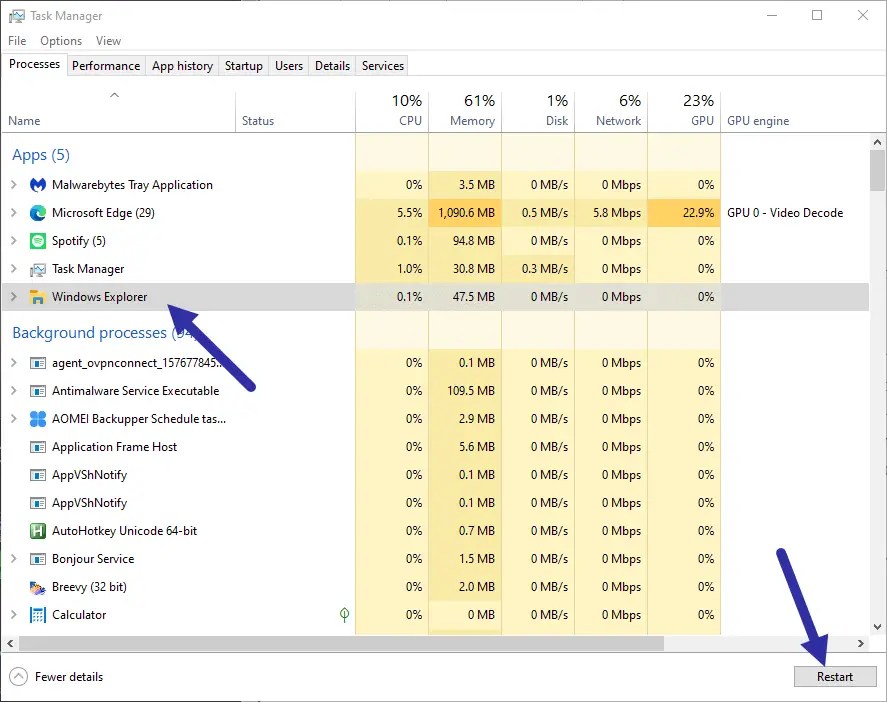
Esta acción reiniciará el Explorador de Windows.Para asegurarte, reinicia también la sesión remota.Una vez reiniciado, comprueba si la barra de tareas se oculta automáticamente.Si no, siga el segundo método.
2] Eliminar "MustBeSeenBandera del sistema
La mayoría de nosotros tiene algunas aplicaciones que se ejecutan en la barra de tareas.Puede verlos en la parte más a la derecha de la barra de tareas, justo al lado del reloj.Estas aplicaciones se ejecutan en segundo plano y proporcionan algún tipo de funcionalidad.
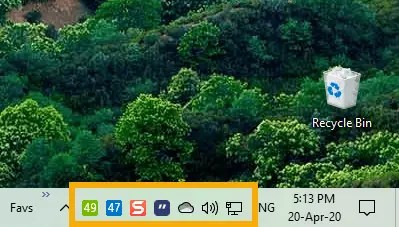
Cuando uno o más de estos programas necesitan su atención, levantarán la bandera del sistema "MustBeSeen".Mientras esta bandera esté activa, la barra de tareas no se ocultará.Por lo general, los programas antivirus, los programas de copia de seguridad, los programas de almacenamiento en la nube y los programas con muchas notificaciones levantan esta bandera con bastante frecuencia para llamar la atención del usuario.
Dado que la aplicación que levantó la bandera MustBeSeen está bloqueando la barra de tareas para que no se oculte automáticamente, es necesario encontrar esa aplicación y ver por qué necesita la atención del usuario.Una vez que te hayas ocupado de eso, la bandera MustBeSeen será eliminada.
Dicho esto, si no puede encontrar la aplicación, cierre todas las aplicaciones de la barra de tareas una tras otra y vea si se soluciona el problema.En general, cierre siempre cualquier aplicación no deseada mientras esté remotando a otra máquina.Esto reduce la variabilidad, lo que a su vez reduce el número de problemas.
Espero que eso ayude.Si estás atascado o necesitas ayuda, comenta abajo e intentaré ayudarte en lo posible.Si te gusta este artículo, echa un vistazo a cómo apagar remotamente Windows desde android.

